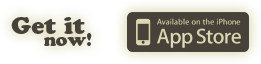Das Allesunterkontrolle Fahrtenbuch
Bald verfügbar
Das deutschsprachige Handbuch steht im Moment leider nicht zum Download bereit.
Wir arbeiten im Moment an der Fertigstellung des übersetzten Handbuches. Im Moment ist nur eine englischsprachige Version verfügbar.
Schnellstart
Beim ersten Start von Drivers wird der Bildschirm zum anlegen neuer Fahrzeuge angezeigt. Bevor Sie ein Fahrtenbuch führen können muss ein Fahrzeug angelegt werden.
- Klicken Sie zum Erstellen eines Fahrzeuges auf den + Knopf oben rechts.
- Geben Sie die Bezeichnung (z.B. das Kennzeichen) des Fahrzeugs ein.
- Bestätigen Sie die Eingabe mit Fertig
- Verlassen Sie nun den Bearbeiten Modus indem Sie den Knopf Fertig oben links auswählen.
- Drivers wird Sie nach jedem Start in das Fahrtenbuch des zuletzt gewählten Fahrzeuges führen. Um das Fahrtenbuch erstmalig für das soeben angelegte Fahrzeug zu öffnen wählen Sie diese mit einem Finger aus.
Die häufigste Aktion in Drivers ist das anlegen neuer Fahrten und Wegpunkte. Jede Fahrt kann aus beliebig vielen Wegpunkten bestehen. Wegpunkte können nur zur letzten noch nicht abgeschlossenen Fahrt hinzugefügt werden.
- Um eine Fahrt zu beginnen klicken Sie auf das + Zeichen oben rechts. Der Einfügedialog wird angezeigt.
- Stellen Sie als erstes den Tachostand am unteren Ende des Bildschirmes ein.
- Das Datum ist auf die aktuelle Uhrzeit voreingestellt (falls notwendig, können Sie dieses jederzeit durch anwählen bearbeiten).
- Vergeben Sie nun eine Bezeichnung für die Fahrt und entscheiden Sie ob diese Privat oder geschäftlich erfolgt (Knopf am oberen Ender der Liste)
- Hinweis: Weitere Einstelungen zu einer Fahrt sehen Sie wenn Sie den Bildschirminhalt mit Hilfe Ihres Fingers nach oben und unten verschieben
- Haben Sie alle Einstellungen getroffen, können Sie die Eingabe mit Fertig bestätigen.
- Um einen Wegpunkt einzufügen verwenden Sie das + Zeichen am unteren Ende der Liste (nur verfügbar solange die Fahrt nicht abgeschlossen wurde).
- Der Einfügedialog wird erneut angezeigt.
- Stellen Sie den Tachostand wie gewünscht ein.
- Bestätigen Sie Ihre Eingabe durch anwählen des Fertig Knopfes oben rechts
- Falls Sie einen längeren Aufenthalt während einer Fahrt haben, sollten Sie einen Wegpunkt zu Beginn und am Ende des Aufenthaltes einfügen um Pausenzeiten korrekt aufzuzeichnen.
Apple, the Apple logo, iPod, iPad, and iTunes are trademarks of Apple Inc., registered in the U.S. and other countries.
iPhone is a trademark of Apple Inc.
iPhone is a trademark of Apple Inc.